Recensione HP Omen Transcend 14: quasi perfetto!

Cerchi un nuovo laptop da gioco portatile? Dai un

I prodotti Google sono fantastici, ma alcune funzionalità sono solo una scocciatura da affrontare o una totale distrazione. Come quei suggerimenti di tendenza che appaiono sul tuo viso ogni volta che desideri cercare qualcosa utilizzando l'app Google. E se anche tu sei irritato e stanco, ecco come disattivare le ricerche di tendenza sull'app e sul browser Google.
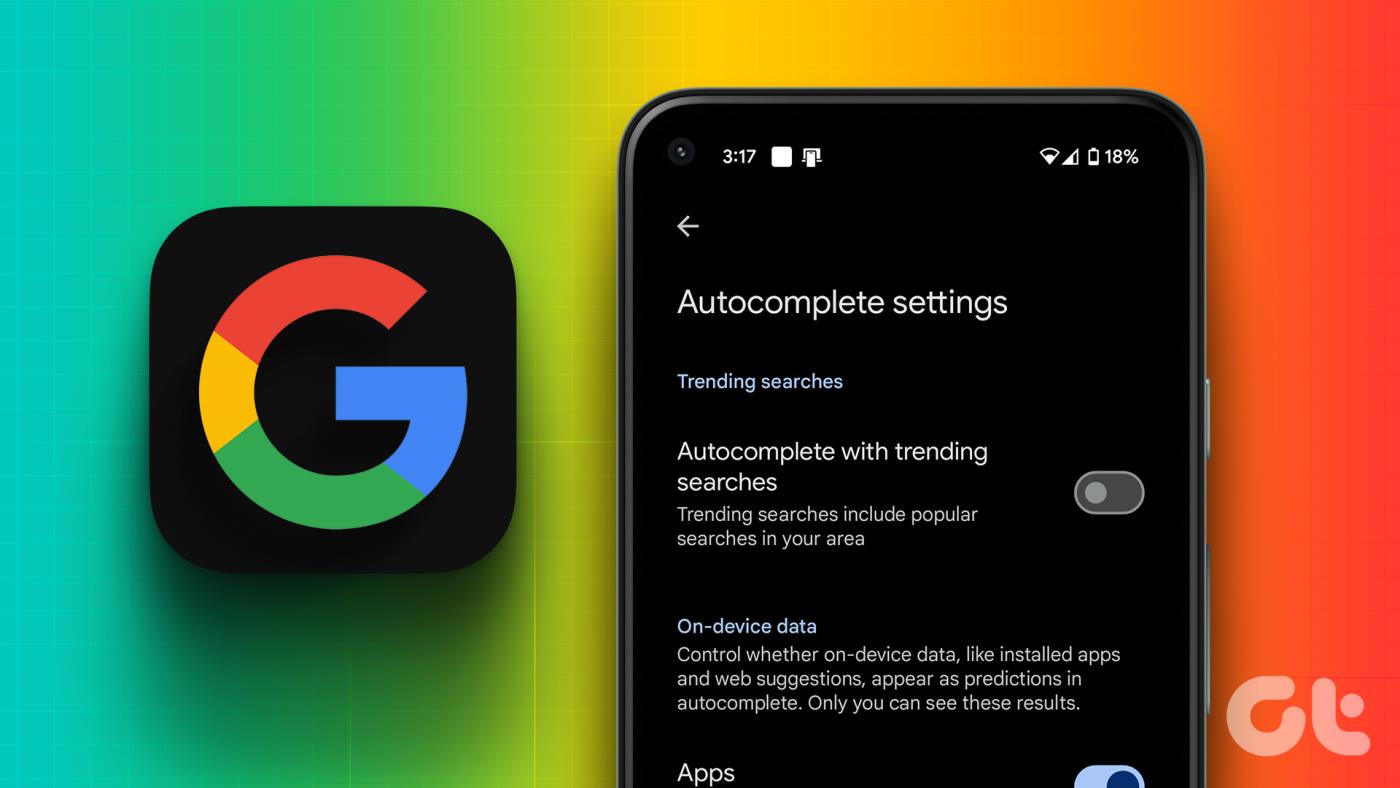
Oltre ad essere estremamente fastidiose, le ricerche di tendenza sono spesso irrilevanti. Ovviamente, non tutti vogliono vedere cosa stanno cercando gli altri nella loro zona. E il fatto che questi suggerimenti non siano affatto personalizzati rende le cose ancora peggiori. È ora di sbarazzarsene.
Nota : la disattivazione di questa funzione eliminerà anche tutte le ricerche di tendenza passate. Tuttavia, se la cronologia delle app Google non viene cancellata , è necessario farlo separatamente, se necessario.
Per disattivare le ricerche di tendenza su Android o iPhone, devi accedere al pannello Impostazioni. Sebbene il processo complessivo sia lo stesso, alcuni elementi dell'interfaccia utente potrebbero differire a seconda del dispositivo che stai utilizzando.
Passaggio 1: avvia l'app Google e tocca l'icona del tuo profilo.
Passaggio 2 : tocca Impostazioni.
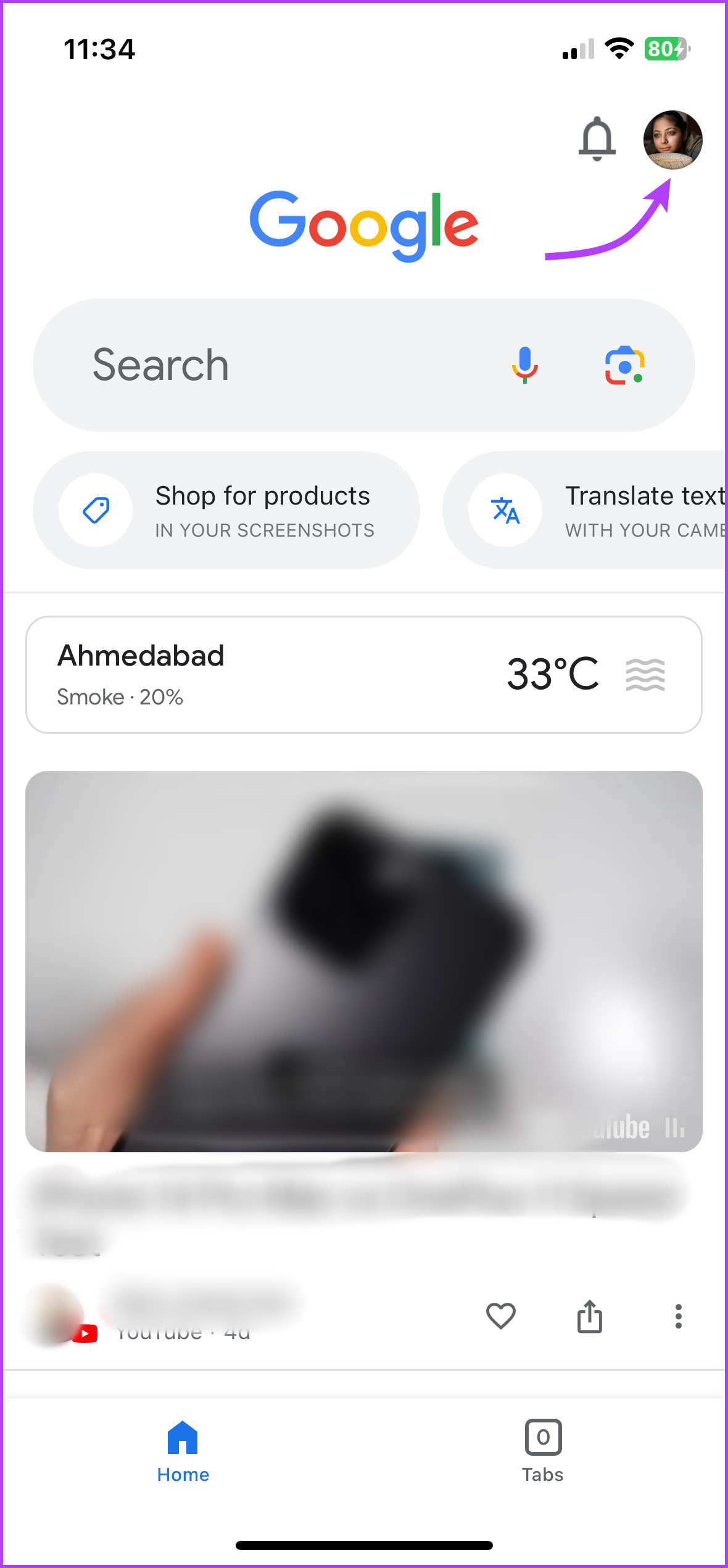
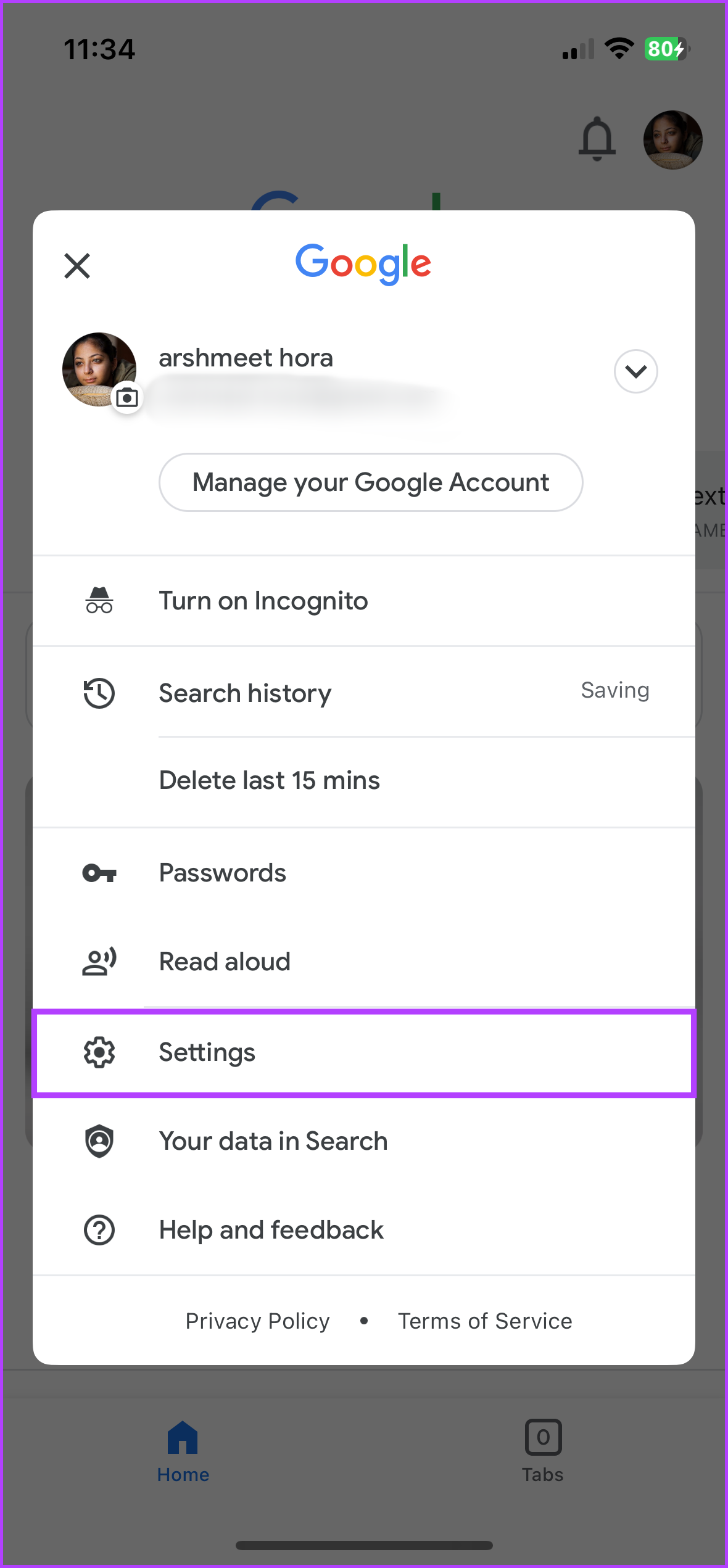
Passaggio 3 : seleziona Generale.
Passaggio 4 : quindi disattiva "Completamento automatico con ricerche di tendenza". (Se non vedi questa opzione, tocca Impostazioni di completamento automatico sul tuo dispositivo Android.)
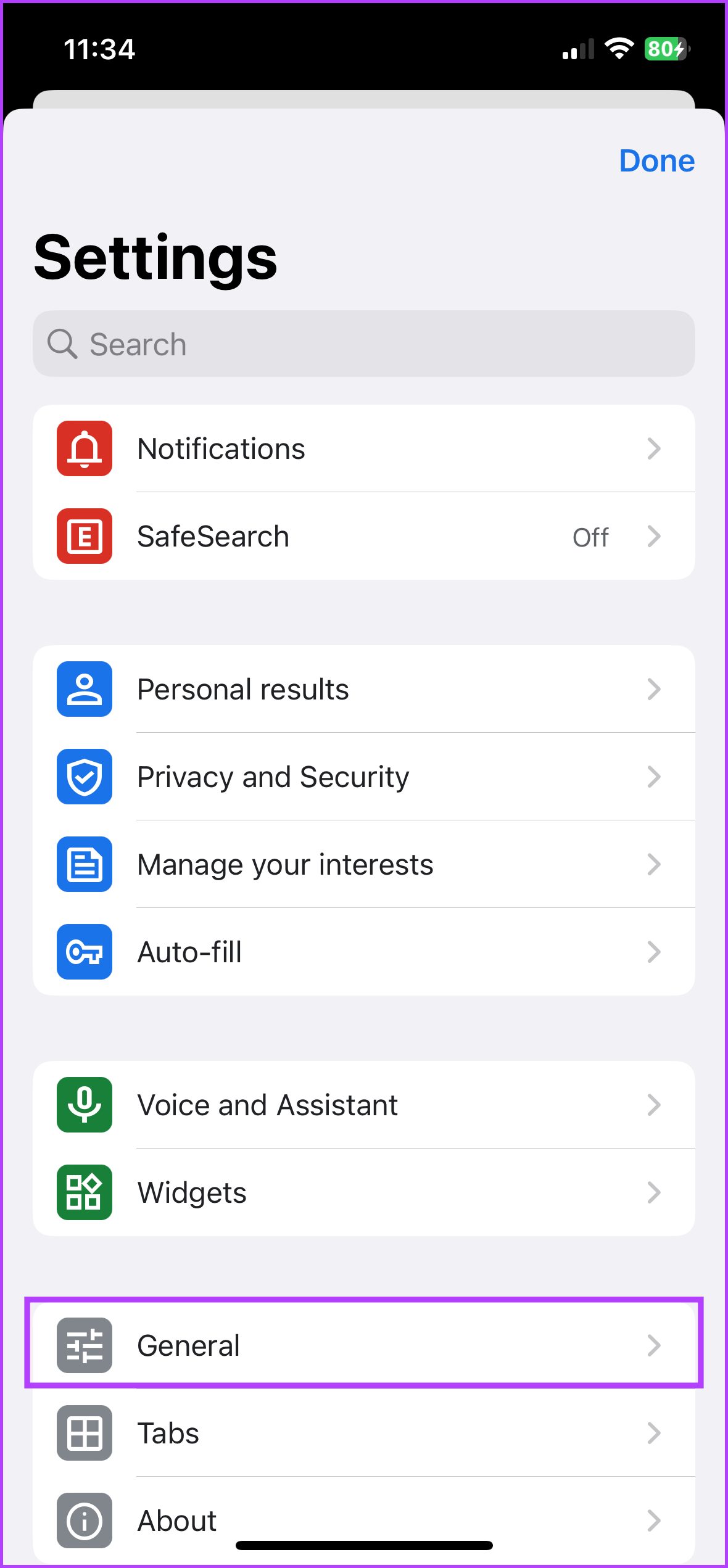
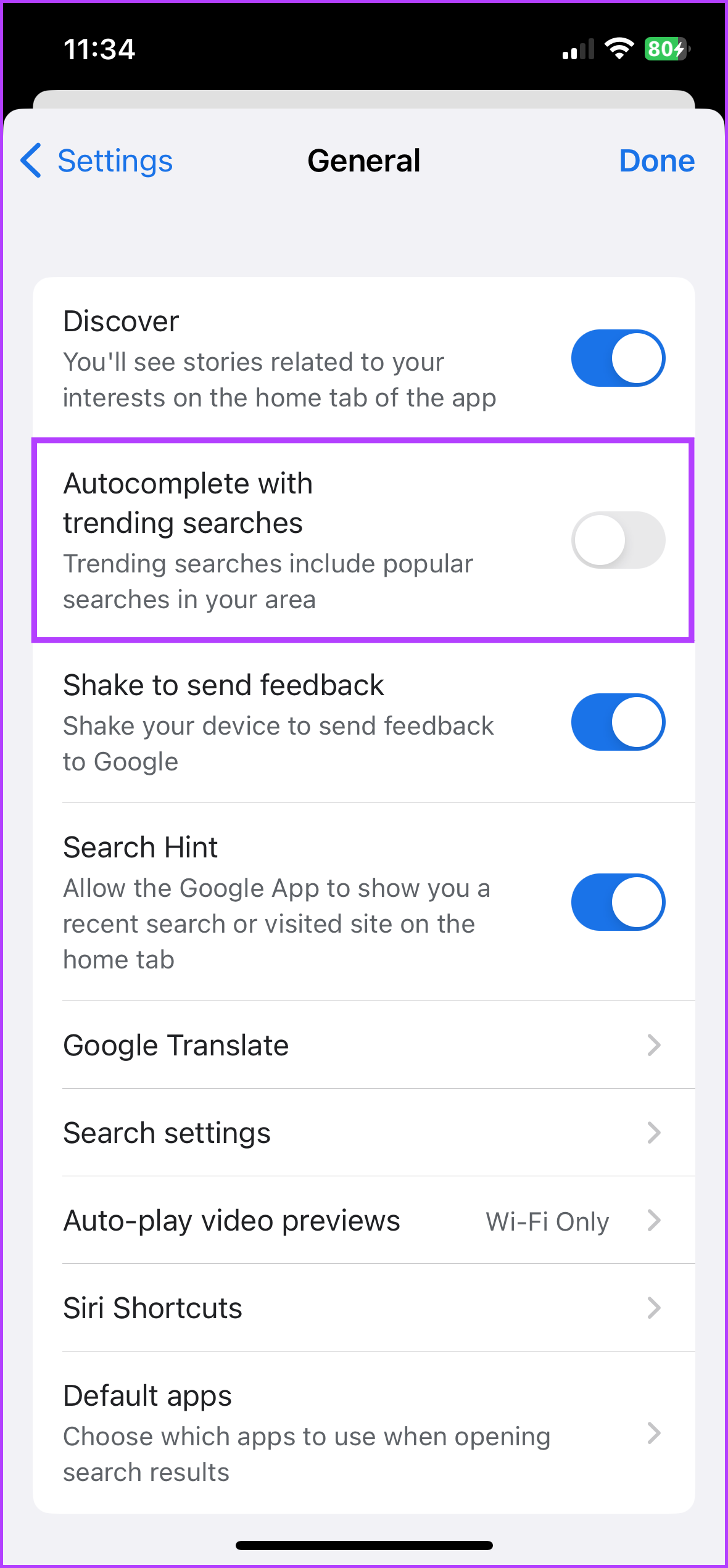
Torna indietro e prova a eseguire una ricerca. Non vedrai più i suggerimenti di ricerca di tendenza.
Per abilitare le ricerche di tendenza in un secondo momento, segui semplicemente i passaggi precedenti e attiva il "Completamento automatico con ricerche di tendenza".
Suggerimento : se non vuoi che le storie nella scheda Home ti distraggano, disattiva Scopri (Impostazioni → Generale) per disabilitare le storie (ne parleremo più avanti).
Elimina tutte le ricerche di tendenza da Google su qualsiasi browser
Su Mac o Windows
Passaggio 1 : apri Google sul tuo browser preferito.
Passaggio 2 : fare clic su Impostazioni nell'angolo in basso a destra.
Passaggio 3 : seleziona Impostazioni di ricerca dal menu delle opzioni.
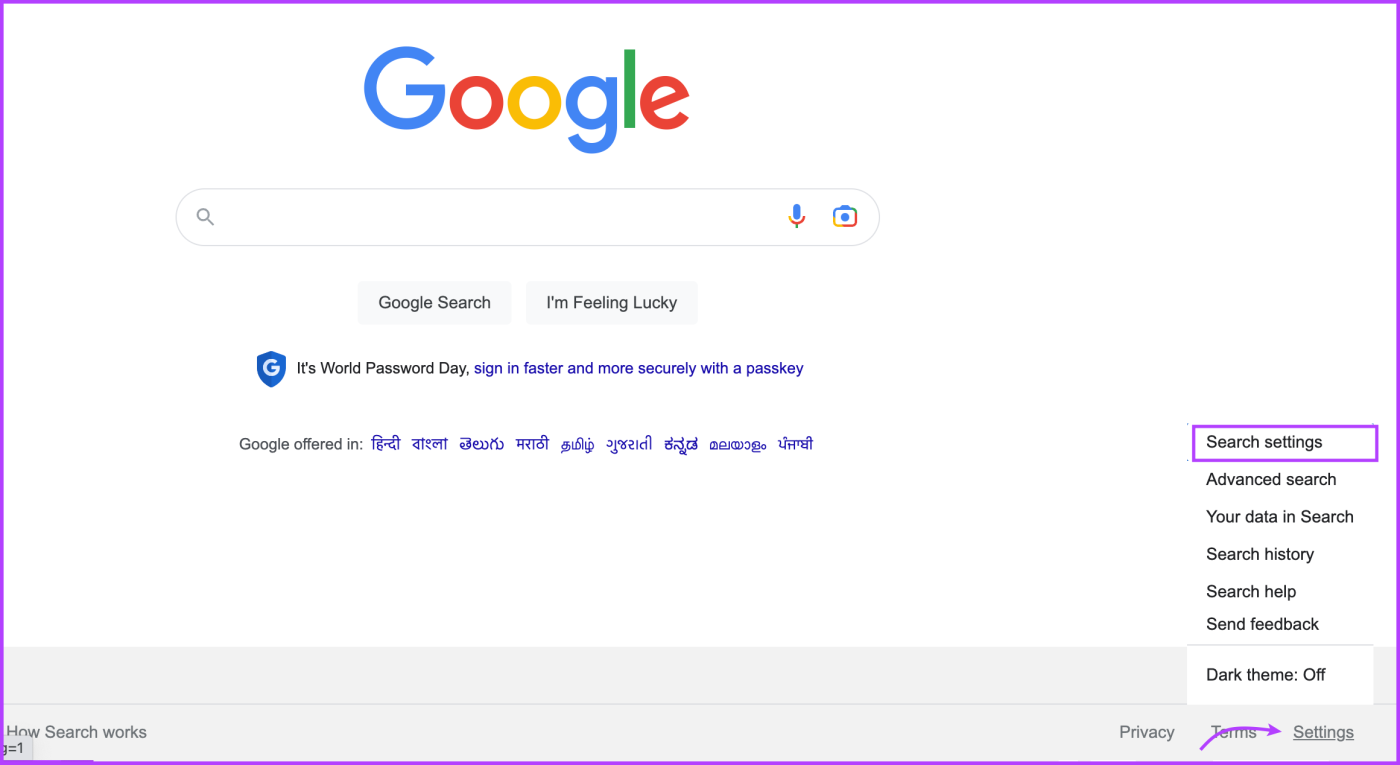
Passaggio 4 : in "Completamento automatico con ricerche di tendenza", seleziona "Non mostrare le ricerche popolari"

Passaggio 5 : quindi scorrere verso il basso e fare clic su Salva, quindi su OK per salvare le preferenze.

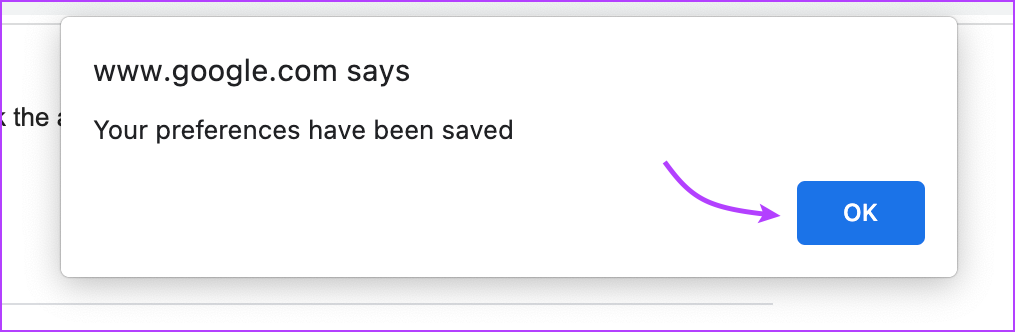
Su iPhone o Android
Nota : sebbene i passaggi generali siano gli stessi, alcuni elementi dell'interfaccia utente potrebbero differire a seconda del browser che stai utilizzando.
Passaggio 1 : apri Google sul browser predefinito del tuo telefono o sul browser preferito.
Passaggio 2 : tocca l'icona dell'hamburger (tre righe) e seleziona Impostazioni di ricerca.
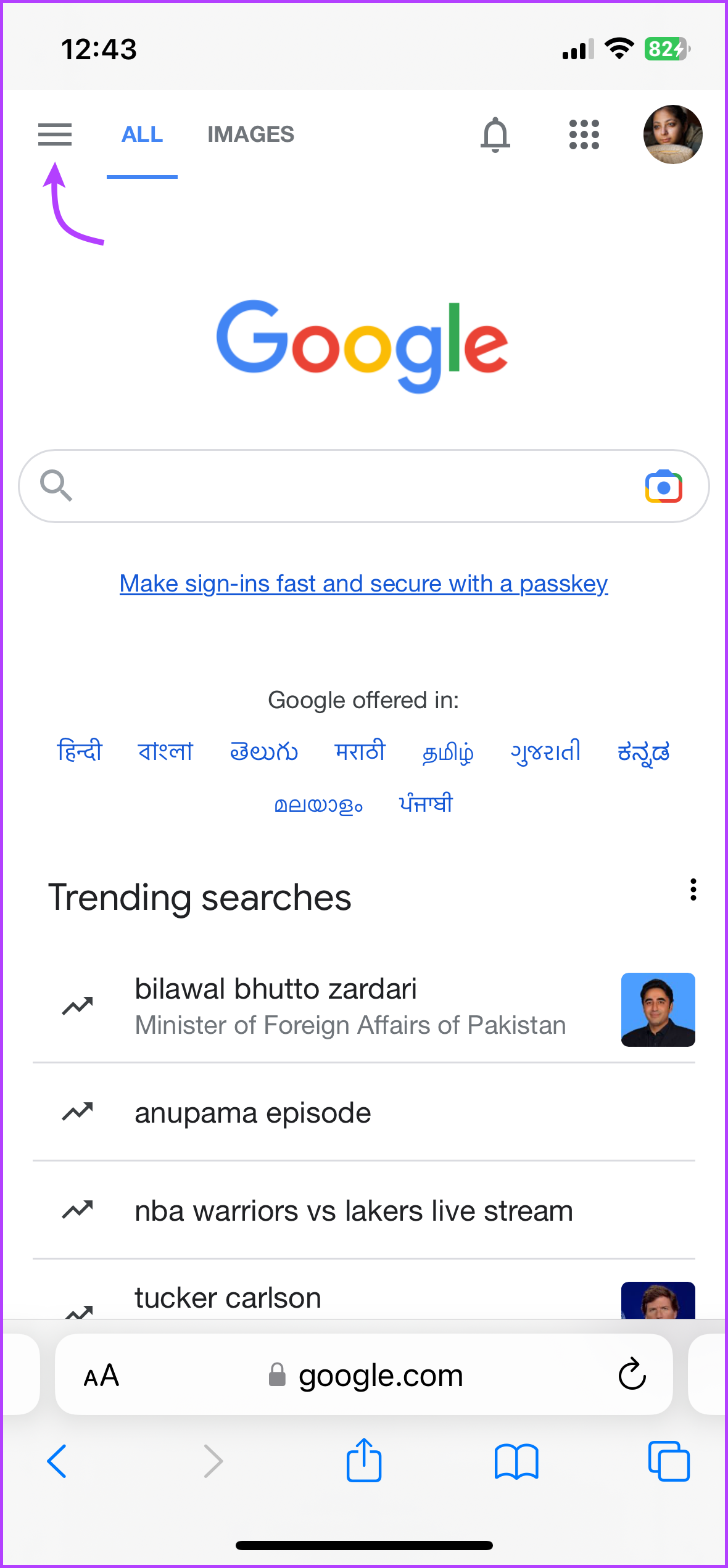
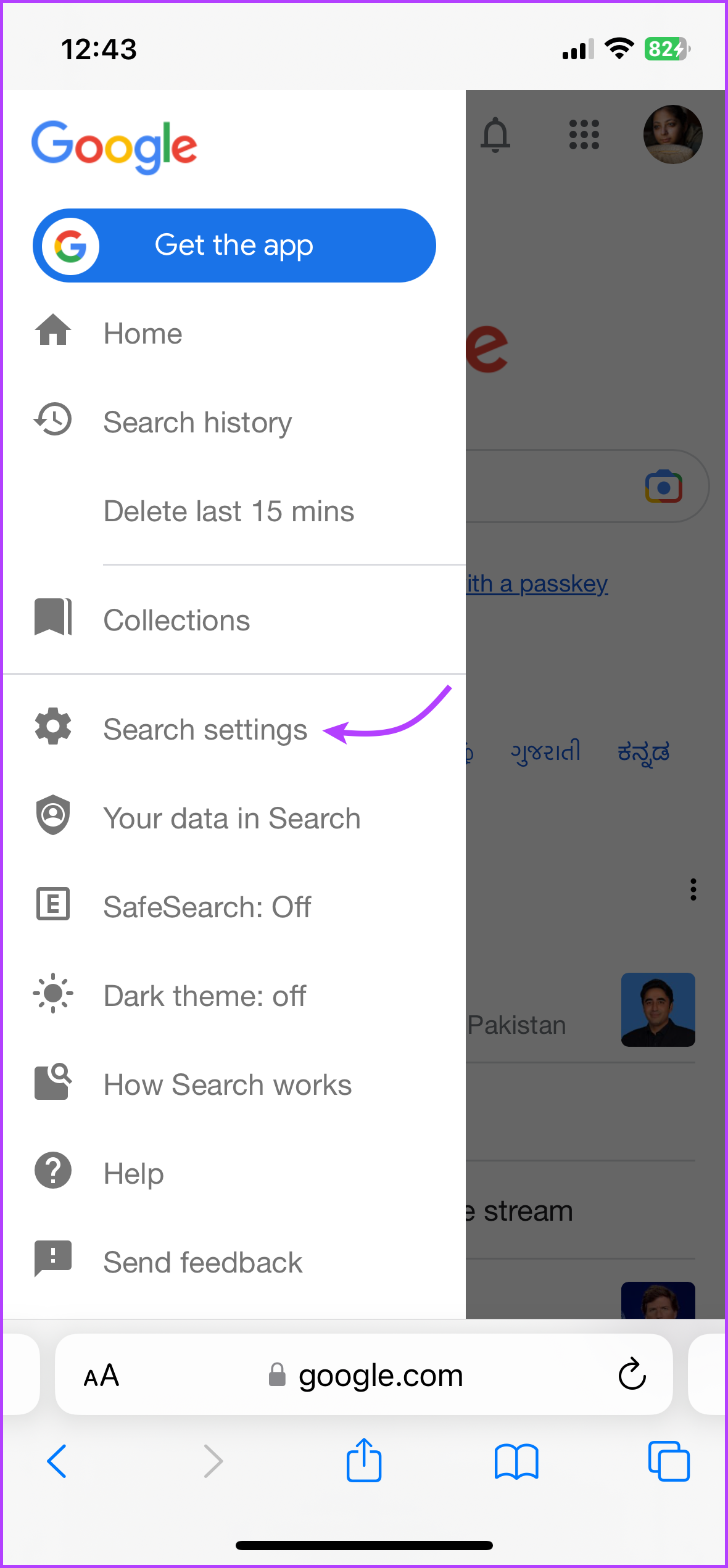
Passaggio 3 : scorri verso il basso fino alla sezione "Completamento automatico con ricerche di tendenza" e seleziona "Non mostrare le ricerche popolari".
Passaggio 4 : infine, tocca Salva e poi Chiudi.
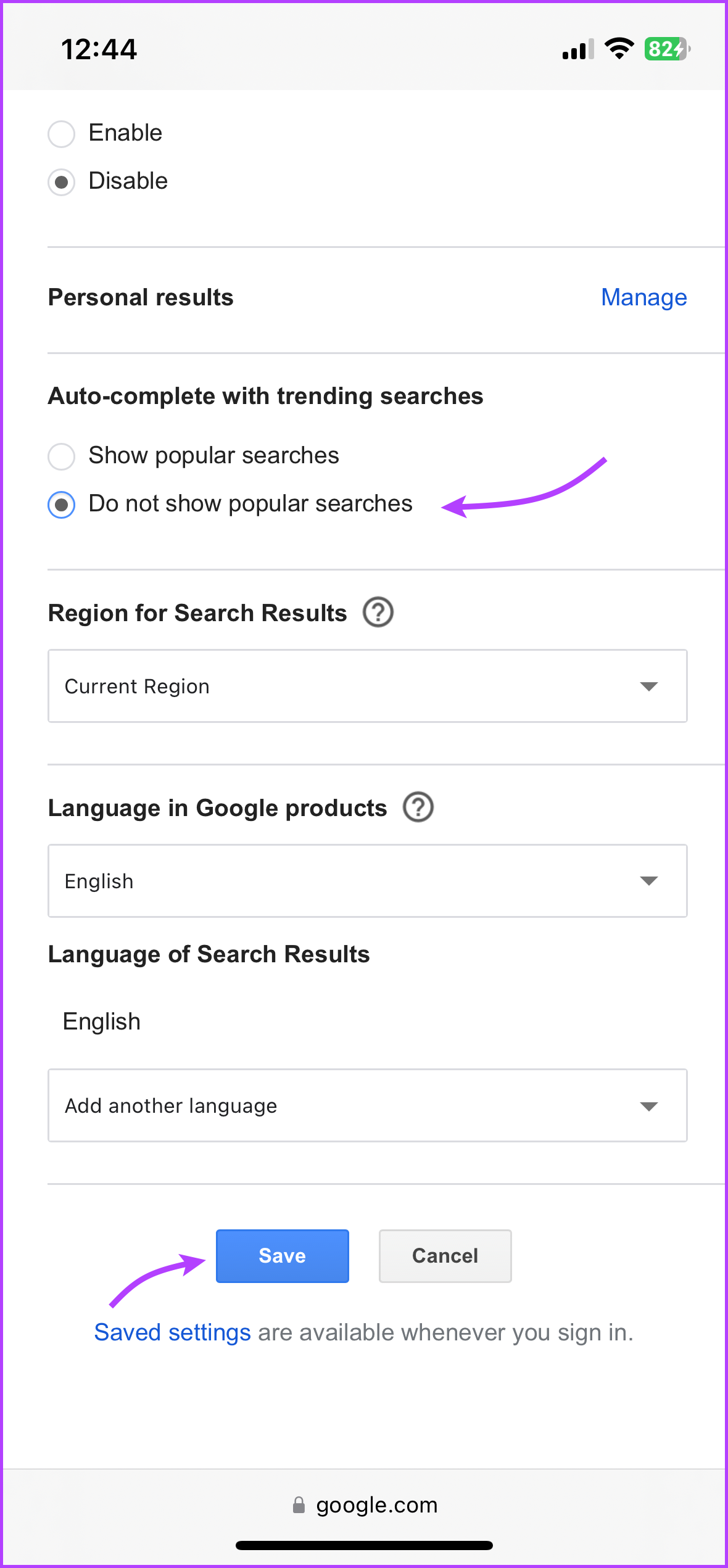
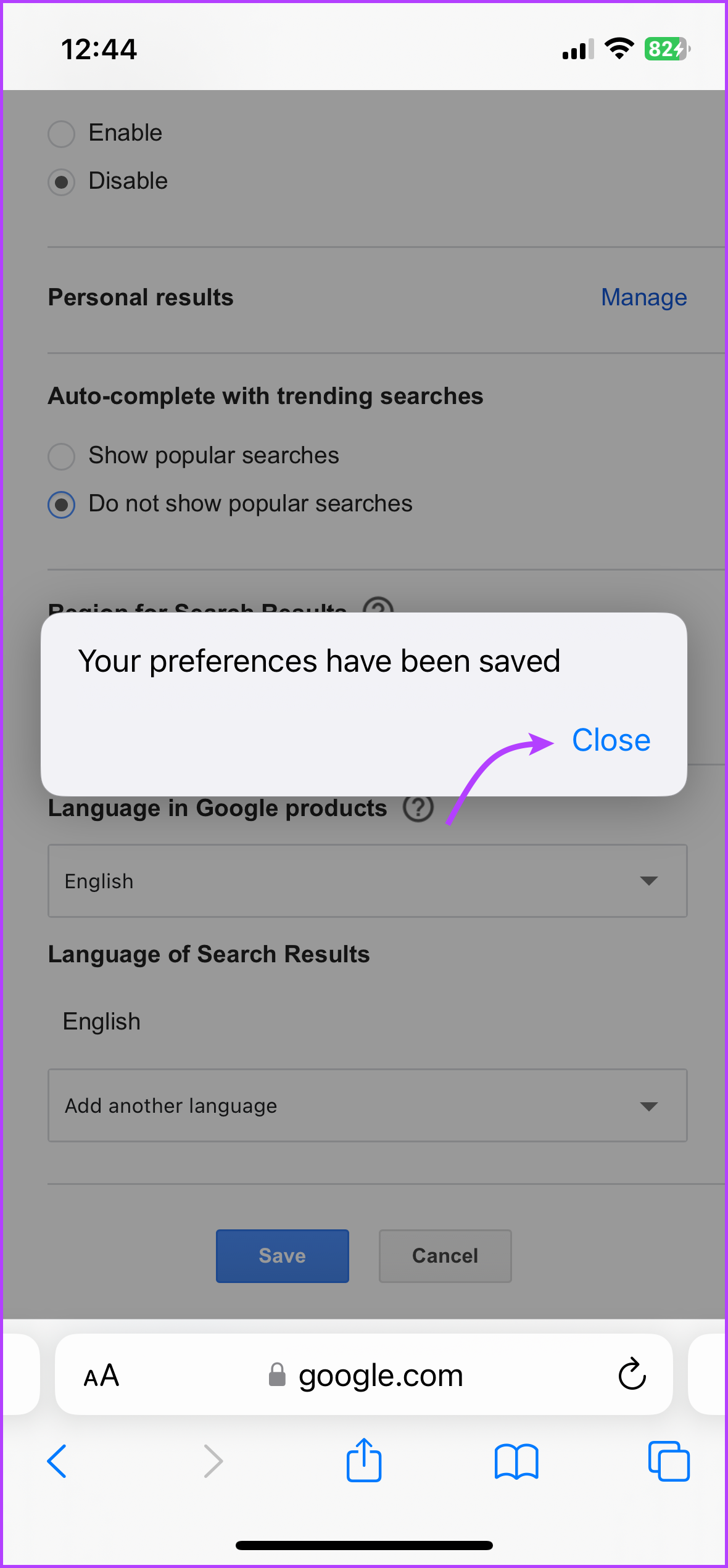
Rimuovi temporaneamente le ricerche di tendenza da Google
Se non ti dispiace avere ricerche di tendenza in giro, ma vuoi solo prenderti una tregua temporanea, considera l'utilizzo della modalità di navigazione in incognito o privata.
Inoltre, ottieni anche il vantaggio aggiuntivo che i tuoi dati non verranno registrati dall'app Google. Anche in questo caso il metodo per abilitare/disabilitare la navigazione privata può variare in base al tuo dispositivo, ecco come puoi avviare una sessione privata dall'app Google.
Tocca l'icona del tuo profilo → seleziona Attiva la navigazione in incognito → naviga come preferisci. Per disattivare la sessione, disattiva semplicemente la modalità di navigazione in incognito dalla barra in basso.
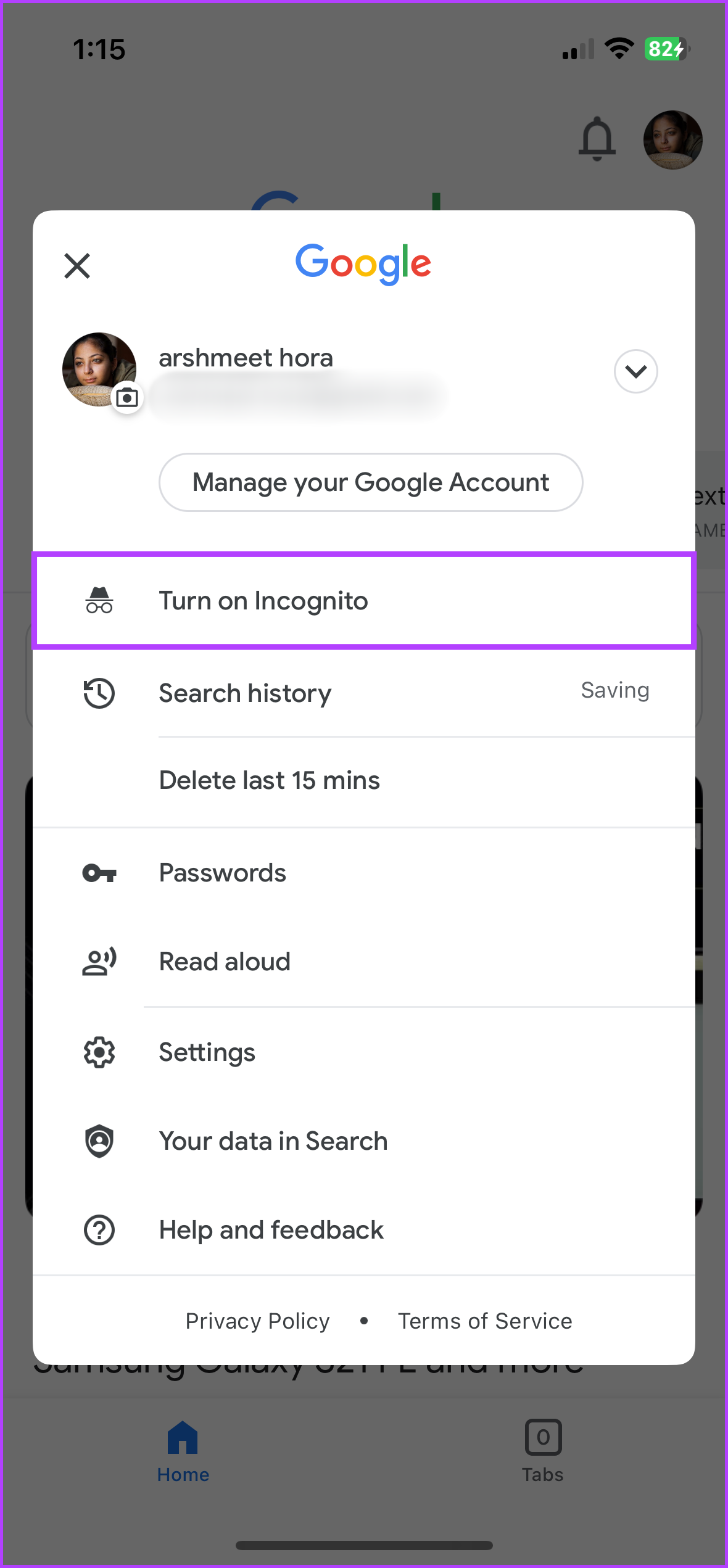
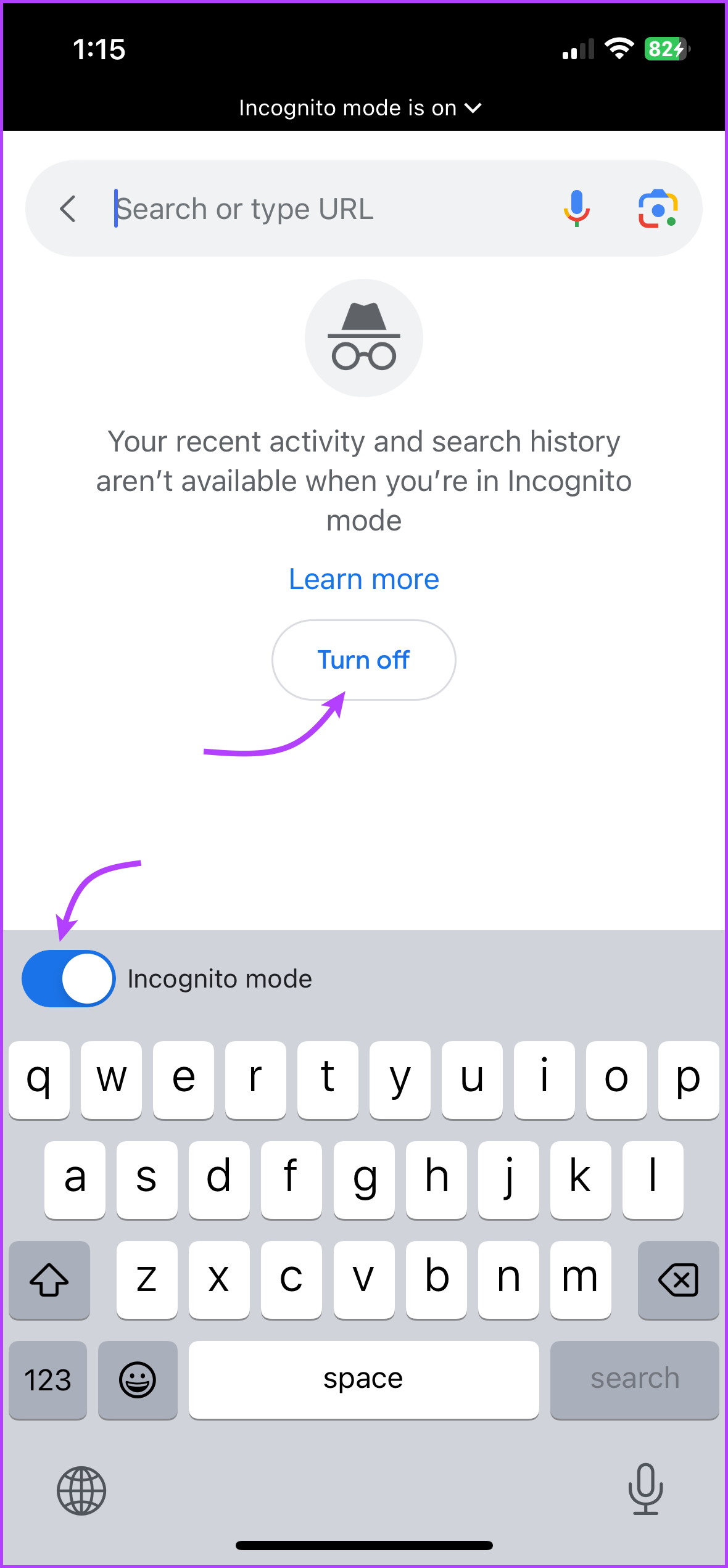
Tuttavia, non riceverai la solita dose di carte Discover nella schermata Home. Ciò accade perché l'app Google non si collega al tuo account Google per generare un feed di notizie personalizzato.
Indipendentemente da ciò, manterrai comunque la possibilità di sfruttare le funzionalità principali come l'utilizzo di Google Lens , la modalità oscura, ecc.
Come gestire le schede di tendenza nella home page dell'app Google
Come avrai notato, all'app Google piace anche inserire notizie di tendenza nel tuo feed Discover. Ma a differenza delle ricerche di tendenza, sono altamente personalizzate, quindi probabilmente saranno più un vantaggio che una rovina.
Per fortuna, Google ti dà una scelta, puoi disattivare completamente le schede di tendenza o scegliere quale argomento o genere di notizie aspettarti.
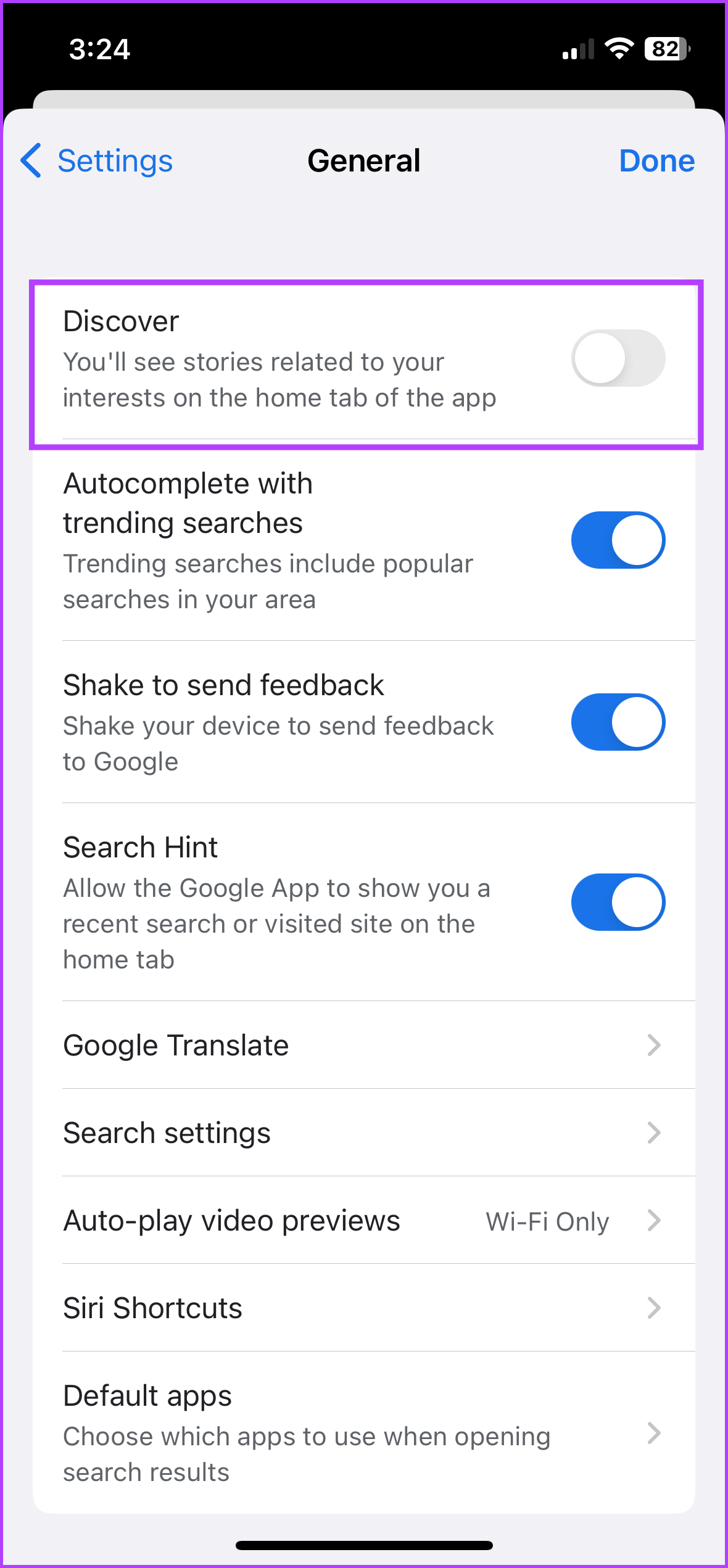
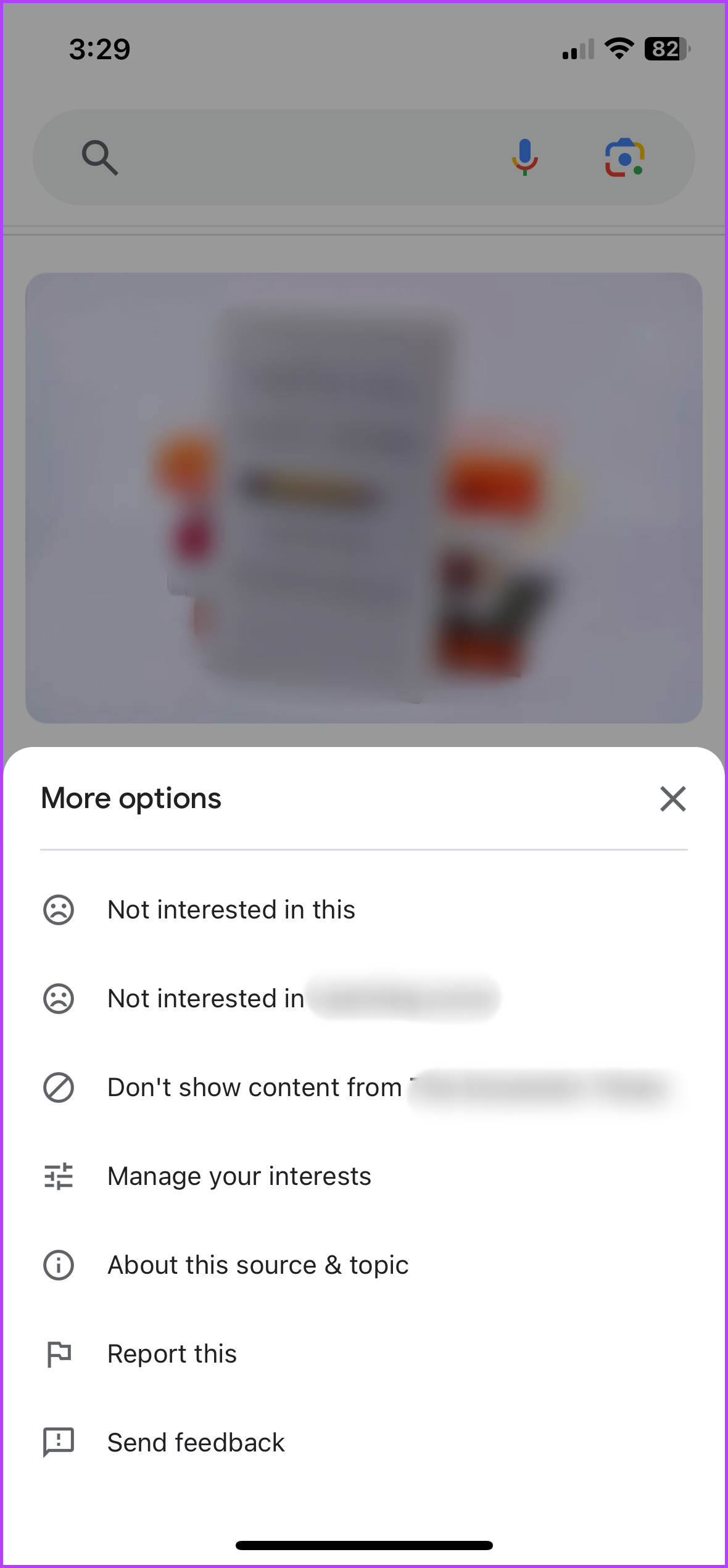
Suggerimento : puoi anche gestire la lingua di Google Feed per visualizzare le schede di tendenza nella tua lingua regionale.
Rimuovi le ricerche di tendenza da Google su qualsiasi dispositivo
A differenza delle schede di tendenza (sezione Scopri), le ricerche di tendenza a volte possono essere inutili. Per fortuna, è abbastanza semplice eliminare tutte le ricerche di tendenza sia che utilizzi un telefono Samsung, un iPhone, un Mac o Windows.
Hai altre domande sull'app Google, inviaci un messaggio nella sezione commenti e saremo felici di aiutarti.
Cerchi un nuovo laptop da gioco portatile? Dai un
Scopri i limiti delle videochiamate su WhatsApp, Skype, Facebook Messenger, Zoom e altre app. Scegli l
Se il tuo Chromebook non riconosce i tuoi dispositivi USB, segui questi passaggi per risolvere il problema. Controlla il formato, l
Scopri come cambiare la lingua su Spotify per Android e desktop in modo semplice e veloce.
Gestisci i post suggeriti su Facebook per una migliore esperienza. Scopri come nascondere o posticipare i post "Consigliati per te".
Scopri come rendere trasparente lo sfondo in Paint e Paint 3D con i nostri metodi semplici e pratici. Ottimizza le tue immagini con facilità.
Se hai molti duplicati in Google Foto, scopri i modi più efficaci per eliminarli e ottimizzare il tuo spazio.
Continua a leggere per sapere come svegliare qualcuno al telefono su Android e iOS, indipendentemente dalla modalità in cui è attivo il dispositivo.
Scopri come risolvere il problema dello schermo nero di Amazon Fire TV Stick seguendo i passaggi di risoluzione dei problemi nella guida.
Scopri cosa fare se il tuo Galaxy S22 non si accende. Trova soluzioni efficaci e consigli utili per risolvere il problema.







